Kuidas kasutada ümbritsevat lugejat Microsofti vormide täitmiseks
Microsoft Microsofti Vormid Juurdepääsetavus Kangelane / / September 28, 2021

Viimati värskendatud
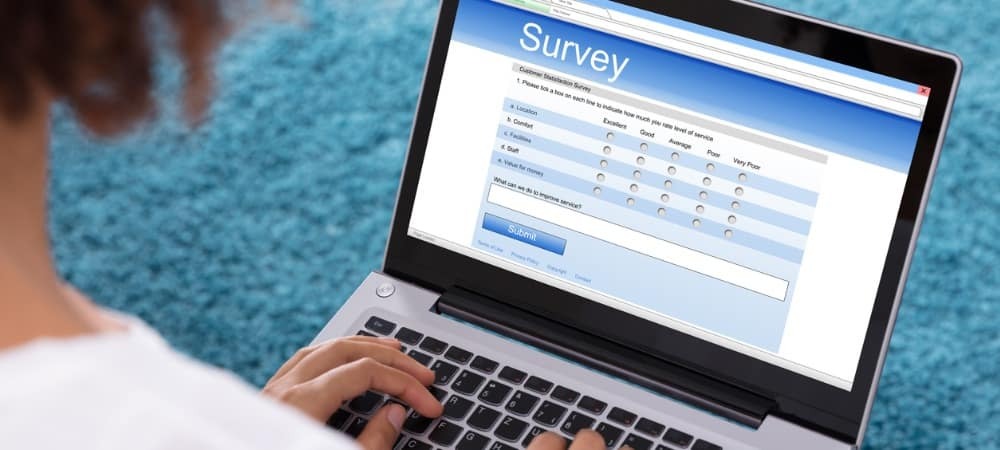
Teksti, fookuse ja muu abistamiseks saate lubada rakenduses Microsoft Forms Immersive Readeri vormide, küsitluste ja viktoriinide täitmiseks.
Kas loote a dokument Microsoft Wordis või sirvimine veebis Microsoft Edge'is, Ümbritsev lugeja võib teie lugemiskogemust parandada. Te ei pruugi sellest aru saada, kuid kui täidate vormi, küsitlust või viktoriini Microsoft Formsis, saate ka seal kasutada rakendust Immersive Reader.
Teiste rakendustega sama tüüpi tööriistade abil saate kuulda valjusti loetud küsimusi, reguleerida teksti suurust ja vahekaugust ning muuta joone fookust. Te ei pea vaeva nägema, et igast küsimusest läbi pääseda; lubage sisseehitatud lugeja sisse Microsofti vormid lisaabi vormi täitmisel.
Luba Microsofti vormides kaasahaarav lugeja
Kui olete vaadatava vormi jaoks sisse lülitanud sisse lülitava lugeja, saate seda kasutada kõigi või kõigi küsimuste jaoks. See annab teile suurepärase paindlikkuse tööriista kasutamiseks ainult siis, kui seda vajate, või kogu vormi jaoks.
Vormi ülemises osas pealkirja ja kirjelduse all näete paremal küljel kolme punkti. Klõpsake kolm punkti ja valige Luba ümbritsev lugeja.
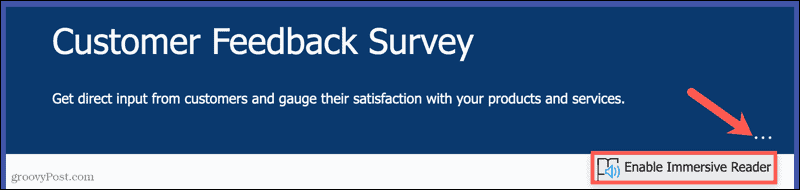
Pärast tööriista sisselülitamist jääb see kogu vormi jaoks lubatuks. Selle väljalülitamiseks klõpsake nuppu kolm punkti ja valige Keela ümbritsev lugeja.
Kasutage Microsofti vormides immersiivset lugejat
Kui tööriist on lubatud, näete nüüd kursorit küsimuse kohal hõljutades ümbritseva lugeja ikooni. See on mugav, kuna saate tööriista kasutada mis tahes küsimuste jaoks, mis teile meeldivad.
Klõpsake Kaasahaarav lugeja ikooni, et kasutada tööriista selle konkreetse küsimuse jaoks.
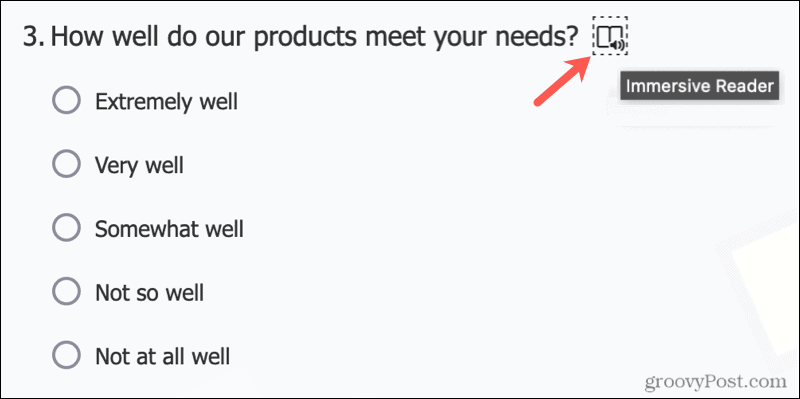
Seejärel sisenete ümbritseva lugeja režiimi. Kui olete tööriista veebis varem kasutanud, on need valikud teile tuttavad. Kui kasutate Immersive Readerit esimest korda, on allpool toodud valikud.
Loe valjusti
Klõpsake mängida nuppu allservas, et kuulata küsimust ja võimalikke vastuseid (kui see on asjakohane) ette lugeda.
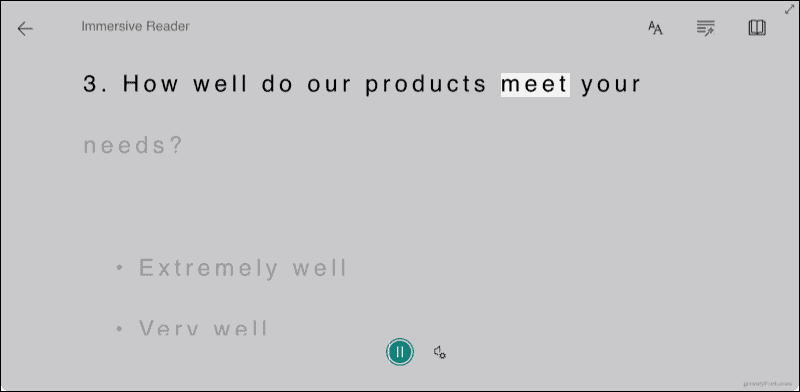
Klõpsake Hääleseaded ikooni esitusnupust paremal, et reguleerida kõne kiirust ja valida hääl.
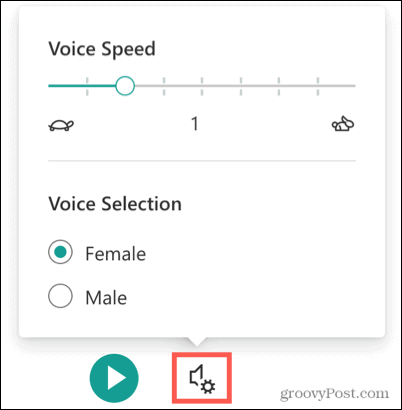
Tekstieelistused
Klõpsake Tekstieelistused ikooni paremas ülanurgas teksti suuruse ja stiili muutmiseks, vahede suurendamiseks ja taustavärvi valimiseks.
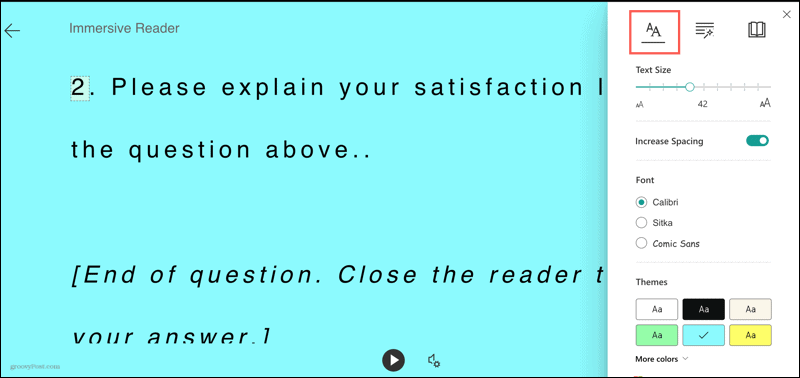
Grammatika valikud
Klõpsake Grammatika valikud ikooni paremas ülanurgas, et kuvada sõnades silpe ja esile tõsta kõneosi. Soovi korral saate valida iga kõneosa värvid ja näidata silte.
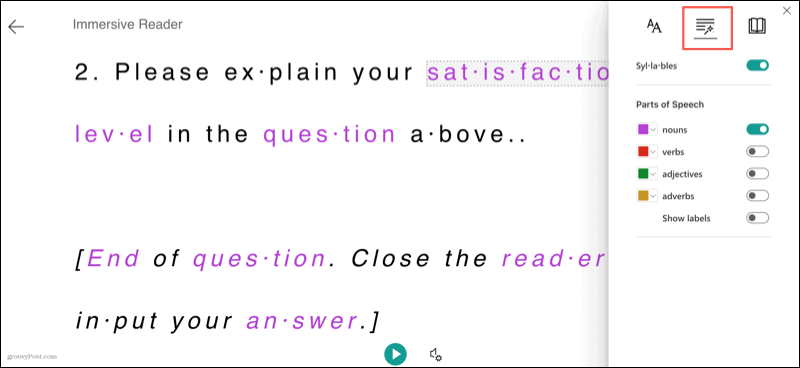
Lugemiseelistused
Klõpsake Lugemiseelistused ikooni paremas ülanurgas, et lubada joone fookus ja valida ridade arv. Samuti saate pildisõnastiku sisse lülitada ja teksti tõlkida.
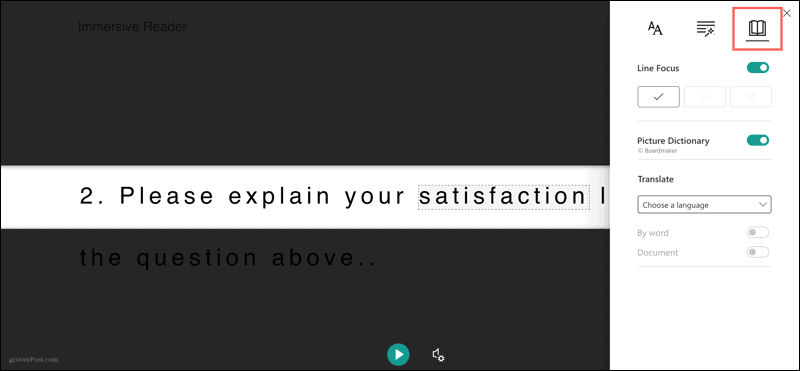
Ekraanitoimingud
Saate klõpsata ükskõik millisel sõnal, et seda valjusti lugeda.

Kui lubate lugemis -eelistustes pildisõnastiku, näete valitud sõna pilti.
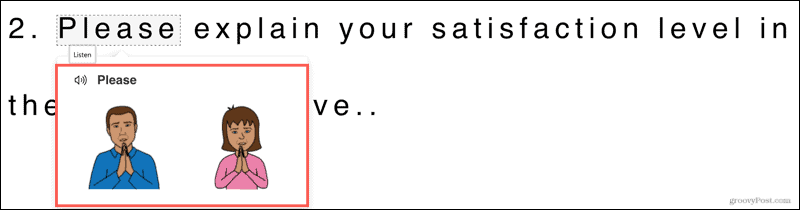
Täisekraanirežiimi sisenemiseks klõpsake paremas ülanurgas olevat noolt.
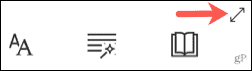
Vastake vormi küsimustele
Praegu ei saa te oma vastuseid esitada ümbritseva lugeja režiimis. Kui jõuate küsimuse lõpuni ja võimalike lahendusteni (kui see on olemas), klõpsake nuppu Välju nool vasakus ülanurgas. See viib teid tagasi vormi algsesse vaatesse, et saaksite oma vastuse anda.
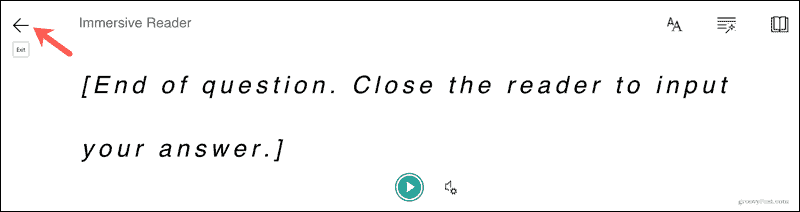
Parem kogemus Microsofti vormide täitmisel
Ümbritsev lugeja aitab need, kes seda vormi, küsitluse või viktoriini täitmisel vajavad. Kuid tööriist võib olla kasulik kõigile, kes soovivad paremat või keskendunud lugemiskogemust.
Google Chrome'i vahemälu, küpsiste ja sirvimisajaloo kustutamine
Chrome teeb suurepärast tööd teie sirvimisajaloo, vahemälu ja küpsiste salvestamiseks, et optimeerida veebis brauseri toimivust. Tema kuidas ...
Poesisene hindade sobitamine: kuidas saada veebis hindu poes ostes
Poest ostmine ei tähenda, et peate maksma kõrgemaid hindu. Tänu hinna sobitamise garantiidele saate veebis allahindlusi, kui ostate ...
Kuidas kinkida Disney Plus tellimus digitaalse kinkekaardiga
Kui olete Disney Plusi nautinud ja soovite seda teistega jagada, siis saate siit osta Disney+ kingi tellimuse ...
Teie juhend dokumentide jagamiseks teenuses Google Docs, Sheets ja Slides
Saate hõlpsalt koostööd teha Google'i veebipõhiste rakendustega. Siin on teie juhised lubade jagamiseks teenustes Google Docs, Sheets ja Slides ...


